Activar o desactivar la luz nocturna en Windows 10: Con Windows 10 se introdujo una nueva característica conocida como Luz Nocturna que hace que el usuario de la pantalla use colores más cálidos y atenúe la pantalla, lo que le ayuda a dormir y a reducir el esfuerzo de sus ojos. La luz nocturna también se conoce como luz azul porque ayuda a reducir la luz azul del monitor y a usar la luz amarilla que es mejor para tus ojos. En este tutorial, veremos cómo habilitar o deshabilitar la luz nocturna en Windows 10 para reducir la luz azul y mostrar colores más cálidos.

Activar o desactivar la luz nocturna en Windows 10
Asegúrate de crear un punto de restauración por si algo sale mal.
Método 1: Habilitar o deshabilitar la luz nocturna en la configuración de Windows 10
1.Presiona la tecla Windows + I para abrir Configuración y luego haz clic en Sistema.
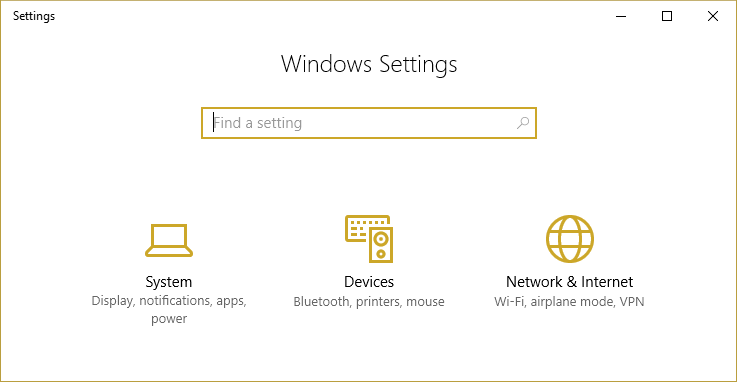
2.Ahora, en el menú de la izquierda, haga clic en «Display».
3.Bajo Brillo y color encienda la palanca de la luz nocturna para activarla, o apague la palanca para desactivar la luz nocturna.
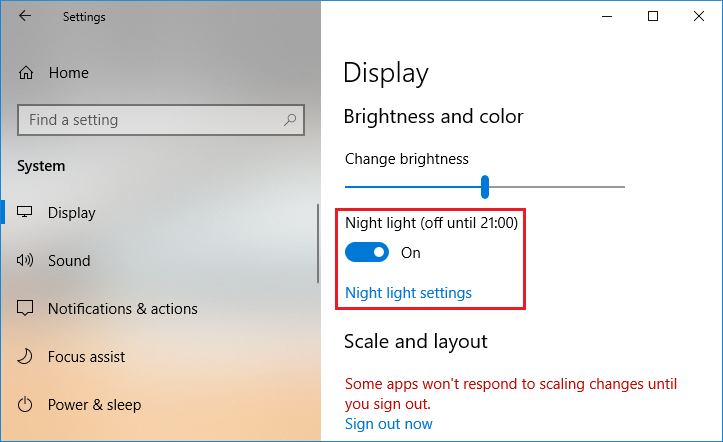
4.Una vez que habilites la luz nocturna puedes configurarla fácilmente, sólo tienes que hacer clic en «Ajustes de la luz nocturna» bajo el botón de arriba.
5. Seleccione la temperatura de color por la noche usando la barra, si mueve la barra hacia el lado izquierdo entonces hará que su pantalla se vea más caliente.

6.Ahora, si no quieres activar o desactivar manualmente la luz nocturna, puedes programar la luz nocturna para que se active automáticamente.
7.En Programar la luz nocturna encienda la palanca para activar.
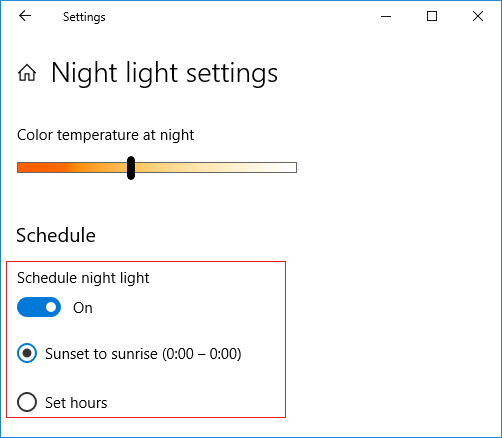
8.A continuación, si desea utilizar la luz nocturna desde la puesta de sol hasta la salida del sol, utilice la primera opción, de lo contrario seleccione «Establecer horas» y configure el tiempo para el que desea utilizar la luz nocturna.
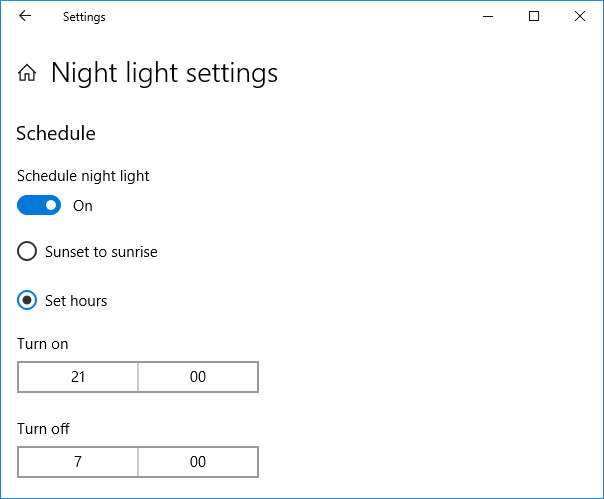
9.Si necesita habilitar la función de luz nocturna inmediatamente, entonces en Ajustes de la luz nocturna haga clic en «Encender ahora».
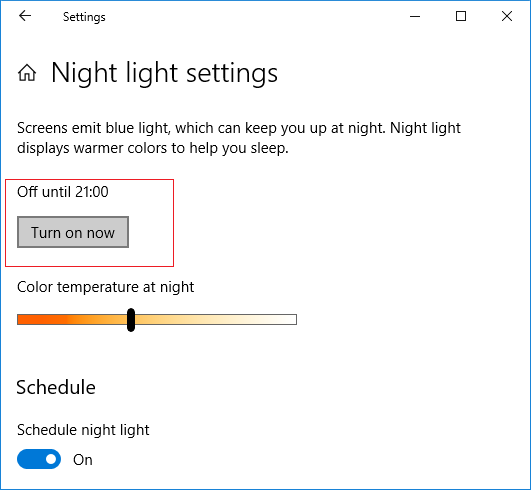
10.También, si necesitas desactivar la función de luz nocturna inmediatamente, haz clic en «Apagar ahora».
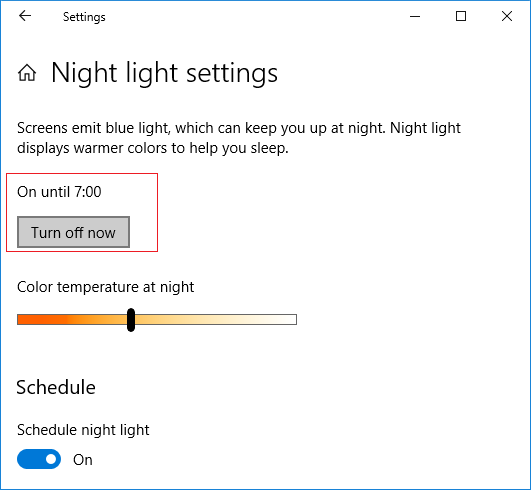
11.Una vez hecho esto, cierra la configuración y reinicia tu PC para guardar los cambios.
Método 2: No se puede activar o desactivar la función de luz nocturna
Si no puede activar o desactivar la función de luz nocturna en la configuración de Windows 10 porque la configuración de luz nocturna está atenuada, siga los siguientes pasos:
1.Presiona la tecla Windows + R, luego escribe regedit y presiona Enter para abrir el Editor del Registro.
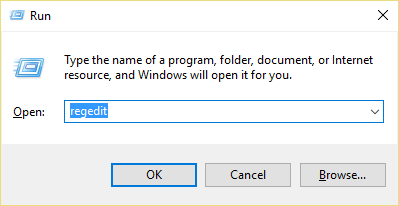
2.Navegue hasta la siguiente clave de registro:
HKEY_CURRENT_USER_SoftwareNMicrosoftWindowsNVersión ActualNCloudStoreN-Cuenta por Defecto
3.Expanda la tecla de Cuenta Predeterminada y luego haga clic con el botón derecho del ratón y elimine las dos subclaves siguientes:
$$windows.data.bluelightreduction.bluelightreductionstate $$windows.data.bluelightreduction.settings
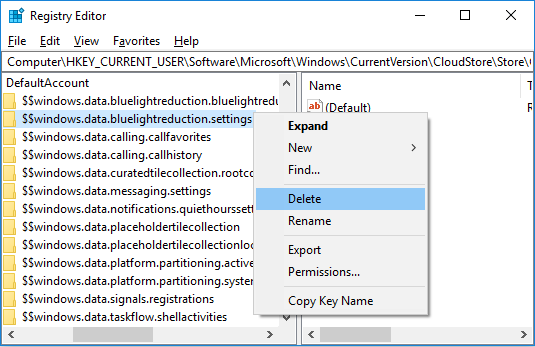
3.Cierra todo y reinicia tu PC para guardar los cambios.
4.Vuelve a abrir Configuración y esta vez deberías poder activar o desactivar la función de Luz Nocturna sin problemas.
Eso es todo, has aprendido con éxito cómo activar o desactivar la luz nocturna en Windows 10, pero si todavía tienes alguna duda sobre este tutorial, no dudes en preguntar en la sección de comentarios.
